Tết sắm iPhone mới, đây là những điều cần làm trước khi thanh lý chiếc iPhone bạn đang sử dụng

Bạn đang muốn sở hữu một chiếc iPhone mới, nhưng cũng muốn thanh lý chiếc iPhone mình đang sử dụng? Dưới đây là một số điều mà bạn nên lưu lại và thực hiện trước khi chuyển chủ cho chiếc iPhone của mình nhé!
iPhone sau một thời gian dài sử dụng sẽ lưu trữ rất nhiều dữ liệu cá nhân liên quan đến tin nhắn, hình ảnh, danh bạ hoặc video. Bạn có thể dễ dàng xóa chúng, nhưng làm sao để chuyển những dữ liệu này sang chiếc iPhone mới, hãy tham khảo Sao lưu iPhone dưới đây:
Sao lưu iPhone
Nếu bạn thay thế hoặc lên đời iPhone, bạn có thể sử dụng các bản sao lưu để chuyển thông tin từ iPhone cũ sang iPhone mới. Đây là cách sao lưu iPhone bằng iCloud:
Bước 1: Truy cập vào Cài đặt (Setting) > Tên của bạn (phần Apple ID phía trên cùng) > iCloud > Sao lưu iCloud (iCloud Backup).
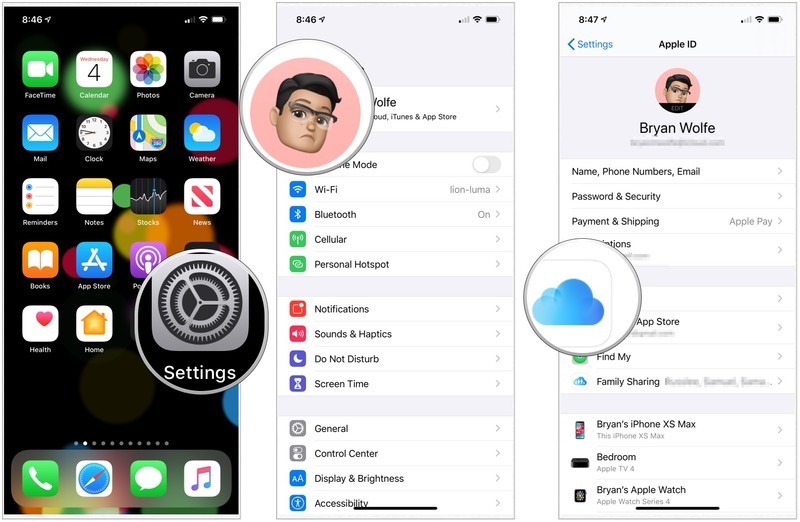
Bước 2: Bật Sao lưu iCloud (iCloud Backup), (ở trạng thái thường iCloud sẽ tự động sao lưu iPhone của bạn hàng ngày khi iPhone được kết nối với nguồn điện, bị khóa và truy cập Wi-Fi).
Bước 3: Chọn Sao lưu ngay (Back Up).
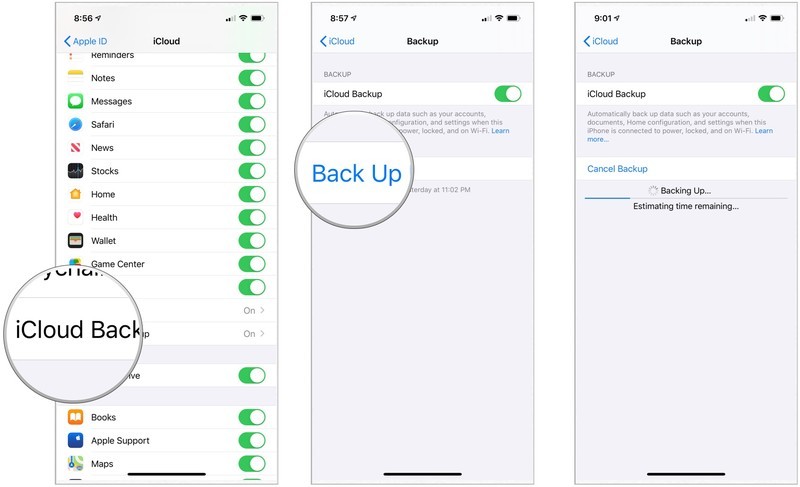
Mẹo thêm với iCloud:
Để xem các bản sao lưu iCloud của bạn, hãy truy cập vào Cài đặt (Setting) > Tên của bạn (phần Apple ID phía trên cùng) > iCloud > Quản lý bộ nhớ (Manage Storge) > Sao lưu (Backups).
Để xóa bản sao lưu, hãy chọn bản sao lưu từ danh sách sau đó nhấn Xóa Sao lưu (Delete Backup).
Xóa toàn bộ dữ liệu trên iPhone
Khi đã hoàn thành việc sao lưu toàn bộ dữ liệu lên iCloud. Bây giờ bạn có thể xóa toàn bộ dữ liệu đang có trên iPhone. Để thực hiện, hãy làm theo các bước sau:
Bước 1: Khởi chạy ứng dụng Cài đặt từ màn hình chính của iPhone.
Bước 2: Chọn Cài đặt chung (Genneral).
Bước 3: Cuộn xuống phía dưới và chọn Đặt lại (Reset).
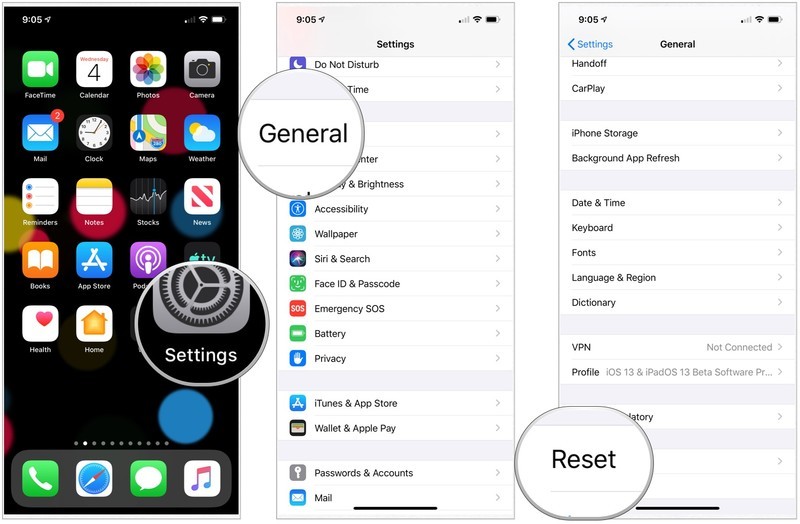
Bước 4: Chọn Xóa tất cả nội dung và cài đặt (Erase All Content and Settings) > Xóa ngay (Erase Now) > nhập mật khẩu (Passcode) > nhập mật khẩu Apple ID để tắt kích hoạt và xóa thiết bị khỏi Tìm iPhone.
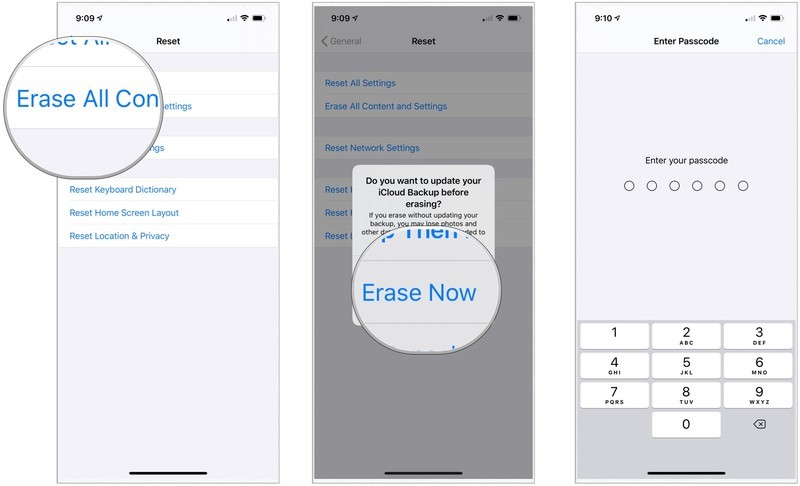
Khi quá trình xóa hoàn tất, bạn có thể thiết lập iPhone như một thiết bị mới (bao gồm khôi phục từ một bản sao lưu iCloud hoặc bán thiết bị cho người khác) mà không lo sợ mất dữ liệu cá nhân.
Bạn có mẹo hay hơn, mời chia sẻ dưới phần bình luận nhé!
Nguồn: iMore
Xem thêm: Cách bật tính năng cảnh báo rò rỉ mật khẩu Password Leak Detection trên Google Chrome




















































































ĐĂNG NHẬP
Hãy đăng nhập để comment, theo dõi các hồ sơ cá nhân và sử dụng dịch vụ nâng cao khác trên trang Tin Công Nghệ của
Thế Giới Di Động
Tất cả thông tin người dùng được bảo mật theo quy định của pháp luật Việt Nam. Khi bạn đăng nhập, bạn đồng ý với Các điều khoản sử dụng và Thoả thuận về cung cấp và sử dụng Mạng Xã Hội.